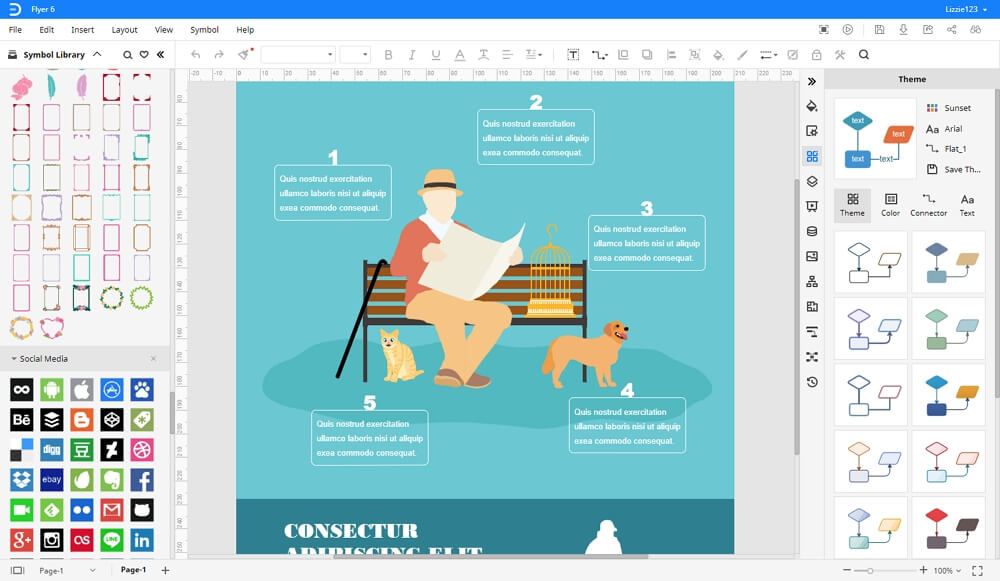Cómo crear un folleto en Photoshop
Cómo crear un folleto en Photoshop
Paso 1: Ejecutar Photoshop
EdrawMax
Software de diagramas todo en uno
Ejecuta Adobe Photoshop en tu escritorio. Espera a que se cargue, ya que Photoshop puede tardar unos segundos en iniciarse.
Paso 2: Seleccionar un nuevo lienzo
Para este tutorial, utilizaremos el tamaño estándar de los folletos, es decir, 9x12 pulgadas. Introduce estas especificaciones y establece la resolución en 300 PPI y el modo de color en CMYK. Finalmente, haz clic en crear para abrir el lienzo.
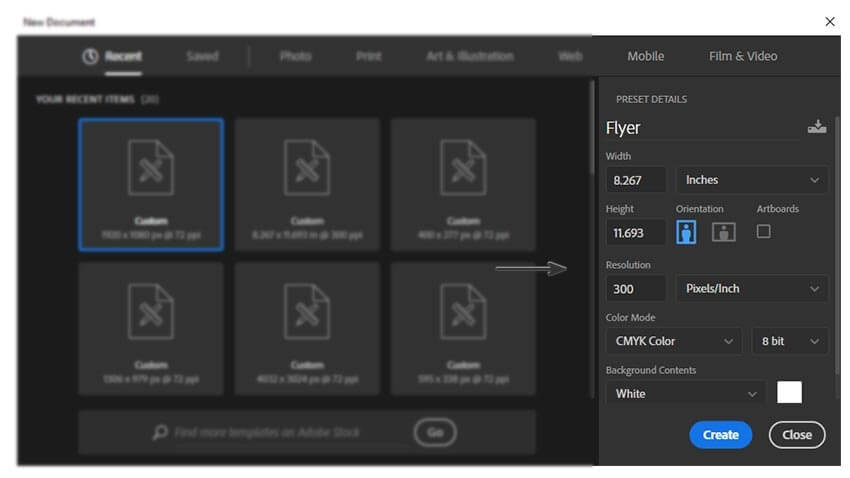
Fuente de la imagen: https://helpx.adobe.com
Paso 3: Crear el folleto
Ahora podrás empezar a diseñar tu folleto, en primer lugar, para seleccionar el color de fondo. Ve a la herramienta de color del lado izquierdo. Selecciona un color de acuerdo con tu gusto y haz clic en Aceptar. Ahora podrás agregar texto desde la herramienta de texto. Recuerda que en Photoshop hay diferentes capas para cada herramienta que quieras usar, así que, si quieres hacer ajustes, por ejemplo, en el texto, entonces tienes que seleccionar la capa de texto en el panel del lado derecho de la ventana.
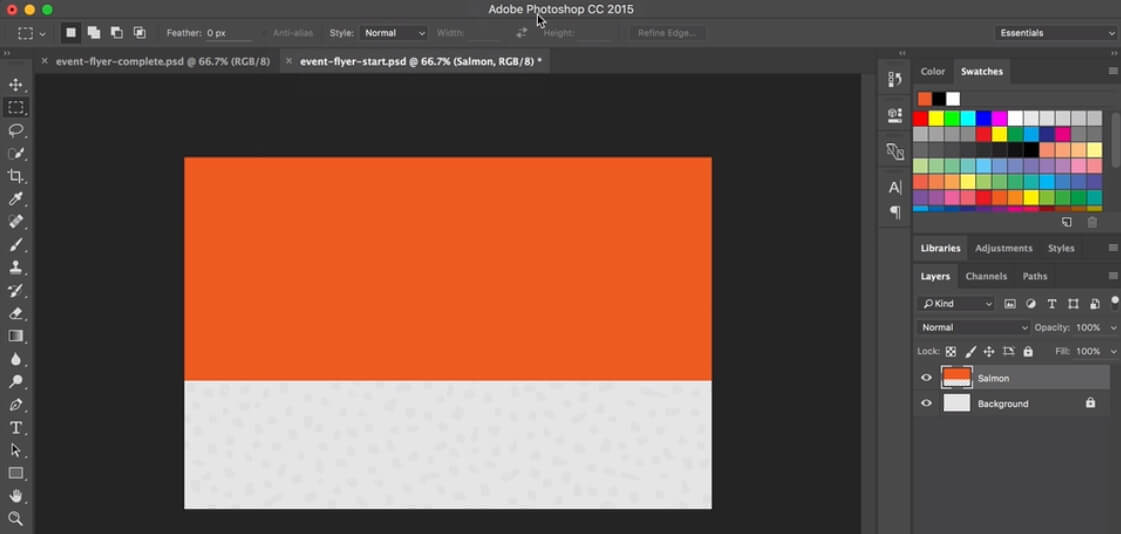
Puedes realizar ajustes avanzados sobre el texto y las imágenes de fondo utilizando diferentes herramientas en el panel de formato del lado derecho de la ventana.
Paso 4: Personalizar
Una vez que hayas diseñado el folleto, podrás personalizarlo aún más agregando con otros detalles, por ejemplo, el logotipo de tu empresa, el nombre de tu marca, el sitio web oficial, entre otros.
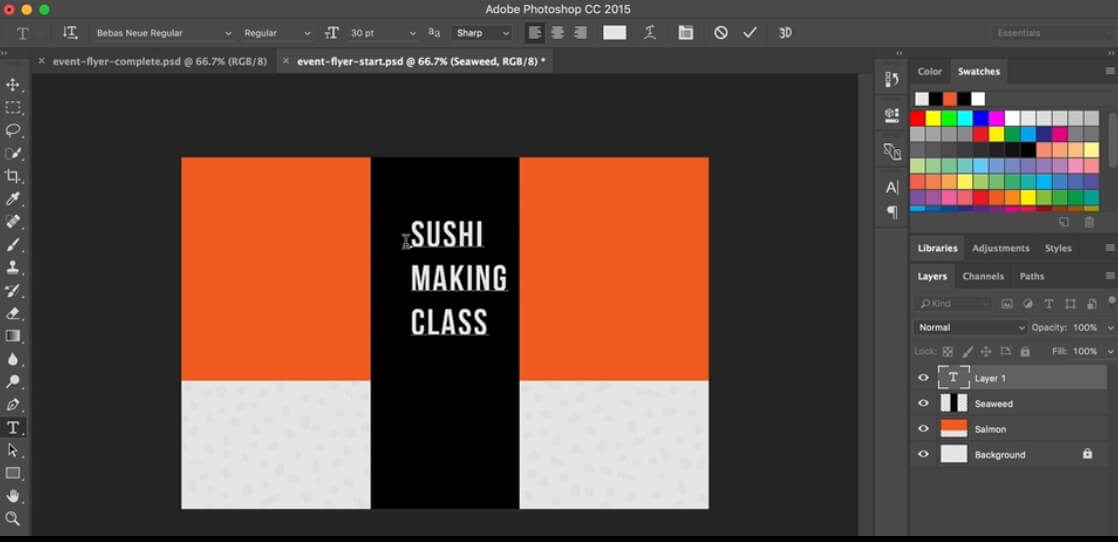
Paso 5: Guardar
Cuando el folleto esté completo, ve a la pestaña Archivo y haz clic en guardar. Introduce el nombre de tu archivo y la ubicación deseada. Por último, haz clic en guardar.
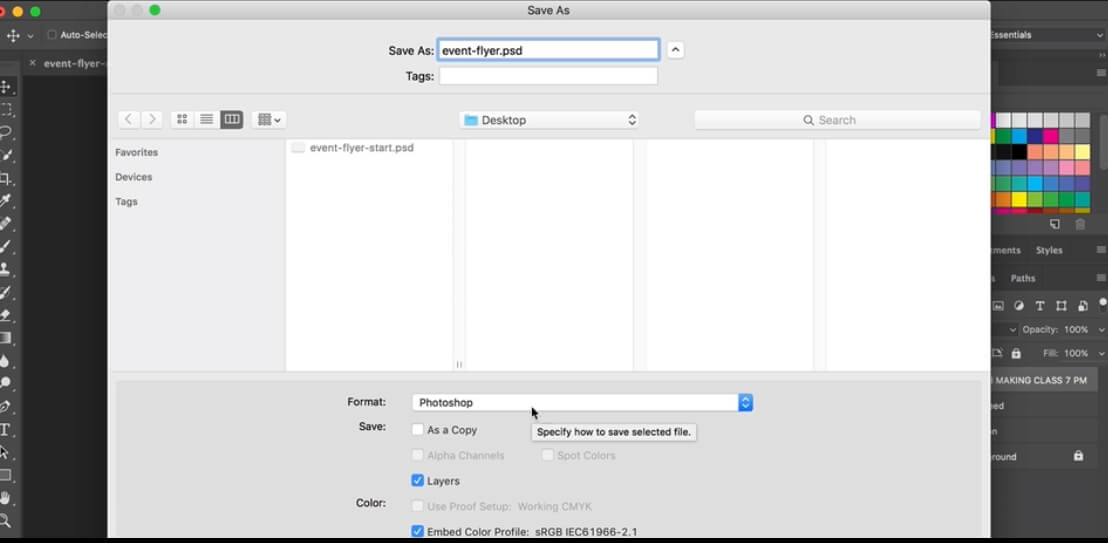
Ahorra tiempo en la creación de folletos con Edraw Max
Adobe Photoshop es una herramienta sofisticada con múltiples funciones avanzadas. Puede ser bastante lento y frustrante usar Adobe Photoshop, especialmente para crear contenido desde cero. Es por ello por lo que recomendamos utilizar Edraw Max, que es la mejor herramienta de dibujo en Internet. Así que, si no quieres perder tiempo y esfuerzo aprendiendo a crear un folleto en Photoshop, entonces deberías usar Edraw Max online.
Edraw Max no sólo es una alternativa rápida y sencilla para Photoshop, sino que también ofrece un gran número de ventajas interesantes como:
1. Ahorrarte tiempo
Puedes crear diferentes tipos de contenidos visuales como folletos, panfletos o carteles en tan sólo unos minutos utilizando múltiples plantillas prediseñadas.
2. Numerosas funciones interesantes
Edraw Max ofrece una gran cantidad de características interesantes que lo convierten en una herramienta divertida para experimentar y hacer contenido creativo.
3. Baja suscripción
Este software es mucho más económico en comparación con sus competidores, como Adobe Photoshop, que cuesta $359.88/anuales, mientras que Edraw sólo requiere de $119.4/anuales. Por lo tanto, ¡te estás ahorrando un montón de dinero extra!
4. Abundantes símbolos
Edraw Max Online cuenta con una biblioteca de símbolos abundante para usar en todo tipo de gráficos y diagramas.
5. Fácil de usar
Con una interfaz fácil de usar y herramientas de dibujo sencillo, es un software muy fácil de usar.
6. Accesibilidad multiplataforma
Edraw Max está disponible para diferentes sistemas operativos, que incluyen Linux, Mac OS y Microsoft Windows. Es accesible a través de diferentes dispositivos.
Cómo exportar el diseño de tus folletos
Otra gran ventaja de usar Edraw Max es que ofrece diferentes opciones de guardado para almacenar tu archivo. La excelente función de guardar y exportar de Edraw max te permite almacenar tu archivo en el almacenamiento local, así como en Google Drive y Dropbox. También podrás exportar tu archivo en diferentes formatos de archivo como MS Word, MS PowerPoint, MS Excel o Adobe.
En conclusión, Edraw Max es la mejor alternativa no sólo para Photoshop, sino para todas las demás herramientas de dibujo disponibles en el mercado.